

By Adela D. Louie, Son Güncelleme: 24/01/2024
Hiç muzaffer anlarınızı yakalamak veya stratejik oyununuzu dünyayla paylaşmak istediniz mi? Başka yerde arama! Bu makale, bu konuda uzmanlaşmak için temel rehberinizdir. Fortnite kaydı. İster becerilerinizi sergilemek isteyen deneyimli bir oyuncu olun, ister heyecan verici anları paylaşmayı amaçlayan istekli bir içerik oluşturucu olun, yanınızdayız.
Sorunsuz kayıt için en iyi araç ve tekniklerden uzman ipuçlarına kadar, Fortnite yakalama deneyiminizi geliştirmek için bizimle bu yolculuğa çıkın. İzleyicilerinizi hayran bırakacak büyüleyici Fortnite oynanış kayıtları oluşturmanın ardındaki sırları açığa çıkarırken bize katılın.
Bölüm #1: Fortnite Kaydının En İyi Yolu - FoneDog Ekran KaydediciBölüm #2: Fortnite Oynanışını Başka Yollarla KaydetmeSonuç
FoneDog Ekran Kaydedici PC ve Android de dahil olmak üzere çeşitli cihazlarda Fortnite oynanışını yakalamanın kusursuz bir yolunu sunan çok yönlü ve kullanıcı dostu bir yazılımdır.
Bedava indir
Windows için
Bedava indir
Normal Mac'ler için
Bedava indir
M1, M2, M3 için
Sezgisel arayüzü ve güçlü kayıt yetenekleriyle FoneDog Screen Recorder, Fortnite oyun oturumlarını kaydetmek, paylaşmak ve hatta analiz etmek isteyen oyuncular için mükemmel bir araç olarak öne çıkıyor. FoneDog Ekran Kaydedici, yüksek kaliteli oyunları, eğitimleri veya belki de ekrandaki herhangi bir etkinliği zahmetsizce kaydetmek için tasarlanmış kapsamlı bir ekran yakalama aracıdır.
FoneDog Ekran Kaydedici nasıl kullanılır? Fortnite kaydı:
1. Lütfen FoneDog Screen Recorder'ın resmi web sitesine erişin ve yazılımı indirmeye devam edin. Lütfen ekranda görüntülenen talimatlara uyun.
2. Başarılı kurulumun ardından FoneDog Ekran Kaydedici programını başlatın.
3. Özellikle sisteme ait olan video çözünürlüğü, kare hızı ve ses kaynakları gibi seçenekleri yapılandırın.

4. Kullanıcıdan tam ekran, özel alan veya belirli bir pencere gibi bir kayıt seçeneği seçmesi ve ardından kayıt çerçevesini Fortnite uygulamasını kapsayacak şekilde ayarlaması istenir.

5. Kalenin kaydını başlatmak için lütfen "KAYIT" düğmesine basın veya yapılandırılmışsa belirlenen kısayol tuşlarını kullanın.

6. Fortnite uygulamasının yürütülmesini başlatın ve alışılagelmiş oyun etkinliklerine katılmaya başlayın. FoneDog Ekran Kaydedici uygulaması yakalamak için tasarlanmıştır.
7. İstenilen oyunu yakaladıktan sonra kullanıcı ya "Durmak" düğmesine basın veya kayıt işlemini sonlandırmak için atanmış kısayol tuşlarını kullanın.

8. Yakalanan oyun görüntülerini FoneDog Screen Recorder'ın kullanıcı arayüzü aracılığıyla inceleyin ve elde edilen video dosyasını seçtiğiniz bir konumda saklamaya devam edin.

Kullanıcılar bu adımları izleyerek FoneDog Ekran Kaydediciyi etkili bir şekilde kullanarak Fortnite oyunlarını kolaylıkla ve hassas bir şekilde yakalayabilir ve kaydedebilir, böylece paylaşım veya kişisel kullanım için yüksek kaliteli kayıtlar elde edilebilir.
Fortnite Kaydı, kullandığınız platforma (PC, konsol ve hatta mobil cihaz) bağlı olarak çeşitli yöntemlerle gerçekleştirilebilir. Kayıt adımlarıyla birlikte her platform için yöntemler şunlardır:
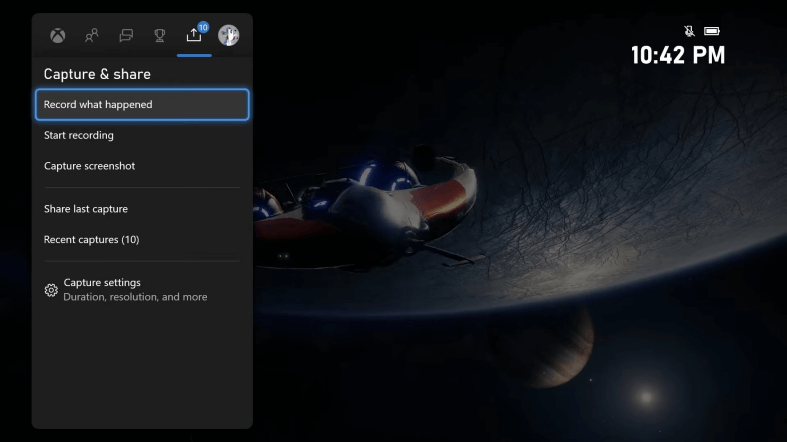
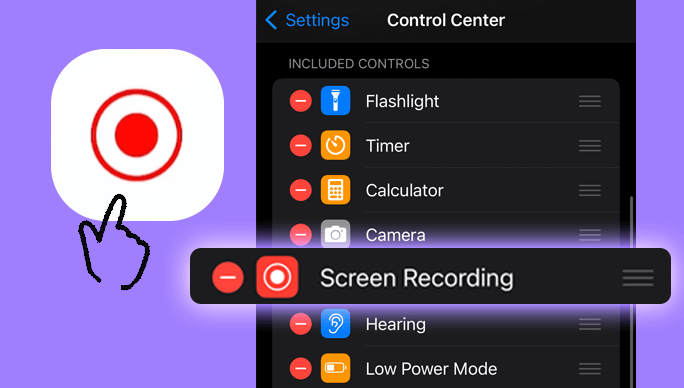
Bu adımları izleyerek ve platformunuz için uygun yöntemi seçerek Fortnite oyununuzu paylaşmak veya kişisel kullanım için etkili bir şekilde kaydedebilirsiniz.
İnsanlar ayrıca okur11'ün En İyi 2024 Oyun Kayıt YazılımıAnı Yakalamak: En İyi GIF Kaydediciyi Seçin
Sonuç olarak bu makale, çeşitli yöntem ve araçlara ilişkin bilgiler sunmaktadır. Fortnite kaydı. Ayarları optimize ederek, uygun kayıt yazılımını seçerek ve kayıt tekniklerinde uzmanlaşarak becerilerinizi sergileyebilir ve oyun topluluğuyla etkileşime girebilirsiniz.
Bu bilgileri uygulamanızı, kayıt yolculuğunuza çıkmanızı ve heyecan verici Fortnite deneyimlerinizi paylaşmanızı gerçekten öneriyoruz. Zaferlerinizi yakalayın, stratejilerinizi paylaşın ve oyun içeriği oluşturmanın canlı dünyasına katılın!
Hinterlassen Sie einen Kommentar
Yorumlamak
Ekran kaydedicisi
Ekranınızı web kamerası ve ses ile yakalamak için güçlü ekran kaydedim yazılımı.
Popüler makaleler
/
BİLGİLENDİRİCİLANGWEILIG
/
basitKOMPLİZİERT
Vielen Dank! Merhaba, Sie die Wahl:
Excellent
Değerlendirme: 4.8 / 5 (dayalı 75 yorumlar)